Conditions préalables :
Avant de configurer une règle Relation, vous devez vérifier que les classes d'entités schématiques source et cible requises pour l'exécution de la règle figurent dans le jeu de données schématiques et qu'elles sont associées au modèle de diagramme schématique sur lequel la règle doit être spécifiée.
La règle Relation vous permet de créer des entités schématiques et/ou des relations concernant les informations stockées dans une classe de relations.
Avant de découvrir comment configurer les paramètres de la règle Relation, voici quelques définitions et concepts ayant trait à la terminologie des relations, ainsi qu'une comparaison des termes fréquemment utilisés pour définir les relations ArcGIS avec les termes que vous utiliserez pour spécifier les règles de relations schématiques.
| Termes ArcGIS | Termes Schematics |
|---|---|
Classe d’objet d’origine | Classe d'entités schématiques source |
Classe d’objet de destination | Classe d'entités schématiques cible |
Les classes d'objets d'origine et de destination peuvent être des
| Les classes d'entités schématiques sources et cibles peuvent être des
|
Le processus de la règle de relation schématique repose sur les entités schématiques sources associées aux entités/objets réels qui sont utilisés en entrée pour générer le diagramme. Basées sur la classe de relations spécifiée, ces entités schématiques sources sont utilisées pour extraire les entités schématiques cibles associées qui seront ajoutées dans le diagramme généré, même si aucune entité/aucun objet réel n'est associé à ces entités schématiques cibles dans l'entrée initiale.
Notez que, comme plusieurs règles de relations schématiques peuvent être combinées lors de la génération du diagramme, les entités/objets associés à la classe d'entités schématiques source ne sont pas non plus nécessairement basés sur les entités/objets en entrée pour la génération du diagramme. Ces entités schématiques sources peuvent être créées par une autre règle pour laquelle cette classe d'entités schématiques est la classe d'entités schématiques cible.
La classe d'entités schématiques source est généralement associée à une classe/table d'origine ArcGIS, mais elle peut également être associée à une table/classe d'objets de destination. De même, la classe d'entités schématiques cible est généralement associée à une classe/table de destination ArcGIS, mais elle peut également être associée à une table/classe d'objets d'origine.
Notez qu'il est également possible d'utiliser des relations entre deux classes d'entités schématiques de lien.
Les étapes ci-dessous portent sur la configuration de la page des propriétés de la règle Relation qui s'affiche lorsque vous cliquez sur le bouton Propriétés de règle de la barre d'outils de l'onglet Règles, alors qu'une règle Relation est déjà ajoutée à cet onglet. Pour en savoir plus sur l'ajout de tout nouvel élément de règle sur l'onglet Règles et afficher la page Rule Properties, consultez la rubrique Spécification d'une règle schématique sur un modèle de diagramme schématique.
Pour toute règle Relation qui vient d'être ajoutée sur l'onglet Règles, le fait de cliquer sur le bouton Propriétés de règle  Propriétés de règle sur la barre d'outils de l'onglet Règles ouvre la boîte de dialogue Propriétés de règle comme suit :
Propriétés de règle sur la barre d'outils de l'onglet Règles ouvre la boîte de dialogue Propriétés de règle comme suit :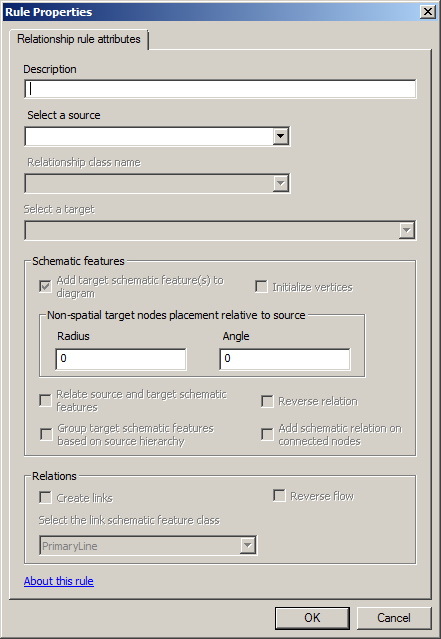
- Saisissez une description de la règle dans le champ Description.
Cette description s'affiche sur l'onglet Règles de l'élément de règle associé et pendant la génération et la mise à jour de diagrammes schématiques, pour informer les utilisateurs que la règle est exécutée.
- Sélectionnez la classe d'entités schématiques source dans la liste déroulante Sélectionner une source.
Toutes les classes d'entités schématiques qui sont associées au modèle de diagramme schématique sont disponibles dans cette liste déroulante, même si elles ne sont pas associées à une classe d'entités/objets sous-jacente ou si des règles de relations sont associées à cette classe d'entités/objets sous-jacente.
- Saisissez la classe de relations dans la liste déroulante Nom de classe de relations.
La classe de relations spécifiée procure les relations entre la classe d'entités/objets associée à la classe d'entités schématiques spécifiée dans la liste déroulante Sélectionner une source et d'autres classes d'objets.
- Sélectionnez la classe d'entités schématiques cible dans la liste déroulante Sélectionner une cible.
Les classes d'entités schématiques disponibles dans cette liste sont dotées d'une relation avec la classe d'entités schématiques spécifiée dans la liste déroulante Sélectionner une source via la classe de relations définie dans le champ Nom de classe de relations et sont également associées au modèle de diagramme schématique courant.
- Activez l'option Ajouter une (des) entité(s) schématique(s) cible(s) au diagramme dans la section Entités schématiques si vous souhaitez que les entités schématiques implémentées par la classe d'entités schématiques cible spécifiée soient ajoutées au diagramme généré.
Lorsque vous activez cette case à cocher, les paramètres qui sont regroupés dans la section Placement des nœuds cibles non spatiaux par rapport à la source sont automatiquement rendus disponibles si les entités schématiques cibles sont des nœuds associés à des objets non spatiaux (c'est-à-dire des objets sans géométrie).
- Indiquez le rayon du cercle autour duquel vous voulez que les nœuds schématiques non spatiaux associés soient automatiquement positionnés et équidistants les uns des autres (la position de l'entité schématique source associée à ces nœuds cibles étant le centre de ce cercle).
Par défaut, la valeur du rayon est de 0, de sorte que tous les nœuds schématiques cibles associés soient empilés à l'emplacement source.
- Indiquez l'angle trigonométrique utilisé pour positionner le premier nœud schématique cible non spatial associé sur le cercle défini par le paramètre Rayon spécifié (les autres nœuds schématiques non spatiaux associés étant automatiquement positionnés et équidistants les uns des autres, à partir de cette première position).
- Indiquez le rayon du cercle autour duquel vous voulez que les nœuds schématiques non spatiaux associés soient automatiquement positionnés et équidistants les uns des autres (la position de l'entité schématique source associée à ces nœuds cibles étant le centre de ce cercle).
- Sélectionnez Initialiser les sommets si vous souhaitez que les sommets définis pour les liens cibles s'affichent le long de ces liens.
Cette option n'est disponible que lorsque la classe d’entités schématiques cible est définie comme un lien.
- Sélectionnez Mettre en relation les entités schématiques sources et cibles si vous souhaitez que les relations entre les entités schématiques sources et cibles soient stockées dans la base de données schématique.
Lorsque les entités schématiques sources disposent d'une géométrie de type polygone ou polyligne, la sélection de cette option provoque également la représentation automatique des entités schématiques source sous forme de conteneurs autour des entités schématiques cibles auxquelles elles sont associées.
- Sélectionnez Inverser la relation pour inverser le sens de la relation schématique.
Par défaut, lorsque cette option est décochée, la relation schématique par défaut utilisée est relative à la classe de relations et au choix de la source et de la cible. Lorsque cette option est sélectionnée, la relation schématique s'inverse (IsChildOf devient IsParentOf pour le niveau schématique). Notez que cette nouvelle relation est uniquement stockée dans les tables schématiques, c'est-à-dire que le sens de la relation spécifié dans la géodatabase ne change pas.
- Sélectionnez Entités schématiques cibles du groupe basées sur la hiérarchie de source lorsqu'il existe une autre règle de relation qui met en relation l'entité schématique source actuelle avec d'autres entités schématiques et que vous voulez qu'une relation soit automatiquement créée entre les entités schématiques cibles associées à cette entité schématique source actuelle et la première source hiérarchique.
Par exemple, si une première règle de relation a été créée de façon à afficher automatiquement la source S sous forme de conteneur autour de l'entité schématique cible T, et si une seconde relation est créée afin d'extraire les entités schématiques T2 associées aux entités schématiques T, les entités schématiques T2 s'afficheront automatiquement dans le conteneur S lorsque cette option est activée.
- Sélectionnez Ajouter la relation schématique sur les nœuds connectés si vous voulez qu'une nouvelle relation schématique soit systématiquement créée entre les entités schématiques sources et les nœuds d'extrémité liés aux entités schématiques de lien cibles.
Cette option n'est disponible que lorsque la classe d’entités schématiques cible est définie comme un lien.
- Ensuite, si nécessaire, dans la section Relations, précisez la façon dont les relations sont graphiquement représentées lorsque les classes d'entités schématiques cibles et sources sont définies comme nœuds. Dans ce cas, il est possible de créer des liens entre le nœud source et le nœud cible. Cette section vous permet de préciser le mode de création de ces liens :
- Sélectionnez Créer des liens pour créer automatiquement des liens schématiques entre les nœuds schématiques sources et cibles.
- Sélectionnez la classe d'entités schématiques de lien qui sera utilisée pour créer ces liens dans la liste déroulante Sélectionner la classe d'entités schématiques de liens.
Cette liste contient les noms de toutes les classes d'entités schématiques de lien pouvant servir à créer les liens qui mettront en relation les nœuds cibles et les nœuds sources.
- Sélectionnez Inverser le flux si vous voulez inverser l'orientation du lien, c'est-à-dire pour que l'entité schématique source devienne le nœud d'extrémité du lien et que l'entité schématique cible devienne le nœud d'origine du lien.
Par défaut, pour les liens schématiques créés pour représenter les relations, l'entité schématique source est le nœud d'origine du lien et l'entité schématique cible est le nœud d'extrémité du lien.
- Cliquez sur OK pour fermer la boîte de dialogue Rule Properties.